Კითხვა
საკითხი: როგორ წავშალო RemoveIt Pro 2017 Enterprise?
RemoveIt Pro-მ დაიწყო სისტემის სკანირების შესრულება VLC Player-ის დაყენების შემდეგ. რამდენადაც მე მესმის, მომატყუეს და ჩამოვტვირთე შეფუთული ინსტალერი. ძალიან მადლობელი ვიქნები, თუ ამიხსნით, როგორ უნდა წავშალო RemoveI Pro 2017 Enterprise სისტემიდან სწორად. მადლობა!
ამოხსნილი პასუხი
RemoveIt Pro 2017 Enterprise არის მავნე პროგრამების საწინააღმდეგო პროგრამა, რომელიც შემუშავებულია InCode Solutions-ის მიერ. ის წარმოდგენილია როგორც ძლიერი ინსტრუმენტი მავნე შინაარსის აღმოსაჩენად და მოსაშორებლად, როგორიცაა spyware, malware, ვირუსები, ჭიები, ტროასები, adware და ა.შ. დეველოპერი ირწმუნება, რომ პროგრამას შეუძლია რამდენიმე წამში ამოიცნოს მავნე პროგრამები, დაბლოკოს ისინი და დაუყოვნებლივ წაშალოს. გარდა ამისა, ადამიანებს შეუძლიათ განაახლონ პროგრამა და მიიღონ სრული მხარდაჭერა მონაცემთა ბაზის განახლებისთვის ონლაინ. მოკლედ, ის წარმოდგენილია, როგორც ძლიერი და საიმედო AV პროგრამა, რომლის ნდობაც შესაძლებელია, ისევე როგორც სხვა ცნობილი ანტივირუსული პროგრამები. სამწუხაროდ, ეს სიმართლეს არ შეესაბამება.
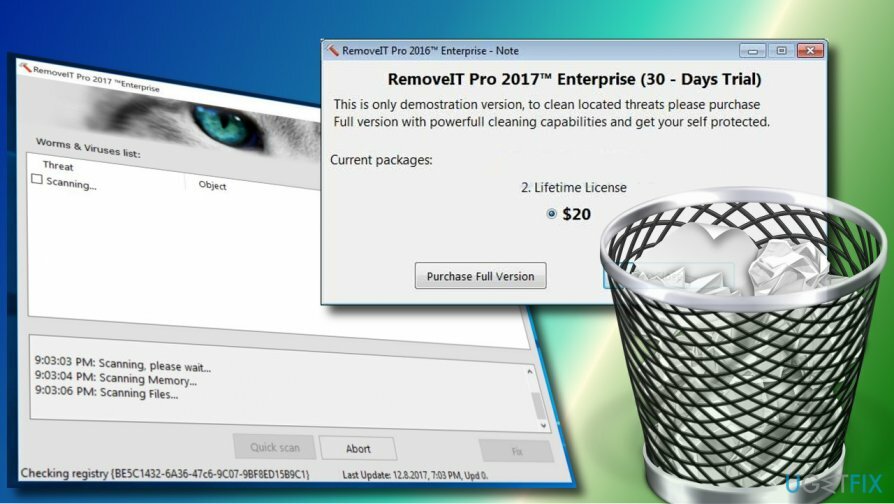
მოკლედ, რაც აუცილებლად უნდა გააკეთოთ RemoveIt Pro 2017 Enterprise-თან არის მისი ამოღება. ეს პროგრამა კლასიფიცირებულია, როგორც პოტენციურად არასასურველი პროგრამა უკანონო ქმედებების გამო. უპირველეს ყოვლისა, აღმოჩნდა, რომ ის ვრცელდება სხვადასხვა არასანდო მესამე მხარის აპლიკაციებთან ერთად. შესაბამისად, ადამიანები, რომლებიც ირჩევენ უფასო პროგრამის სწრაფ ან საბაზისო ინსტალაციას, შეუძლიათ ადვილად დაასრულონ RemoveIt Pro 2017 Enterprise PUP სისტემაში. მეორე ყოვლისა, ის ასრულებს ყალბ სკანირებას და იძლევა არასანდო სკანირების შედეგებს. BleepingComputer გუნდის თქმით, RemoveIt Pro Rogue მოიცავს არა მავნე ფაილებს და არარსებულ ფაილებს სკანირების ჟურნალში. დაბოლოს, „პრობლემური ფაილების“ მოსაშორებლად, კომპიუტერის მფლობელს სთხოვენ შეიძინოს აპლიკაციის ლიცენზიის გასაღები. იმის ნაცვლად, რომ ფული დახარჯოთ უსარგებლო პროგრამებისთვის, თქვენ უნდა წაშალოთ RemoveIt Pro 2017 Enterprise PUP დაუყოვნებლად.
RemoveIt Pro 2017 Enterprise Removal Instructions
ამ ფაილების დეინსტალაციისთვის, თქვენ უნდა შეიძინოთ ლიცენზირებული ვერსია Reimage Reimage პროგრამული უზრუნველყოფის დეინსტალაცია.
ვარიანტი 1. ავტომატურად წაშალეთ RemoveIt Pro 2017 Enterprise
თუ თქვენ გირჩევნიათ მარტივი და სწრაფი RemoveIt Pro 2017 Enterprise მოცილება, დააინსტალირეთ პროგრამული უზრუნველყოფის მოცილების ინსტრუმენტი, როგორიცაა იდეალური დეინსტალერი, ან ჩაატარეთ სისტემის სრული სკანირება სანდო ანტი-მავნე პროგრამის საშუალებით, ვთქვათ ReimageMac სარეცხი მანქანა X9. დააყენეთ აპლიკაცია სისტემის სკანირებისთვის და გააუქმეთ RemoveI Pro 2017 Enterprise პროგრამული უზრუნველყოფა. ამის შემდეგ, თქვენ მხოლოდ უნდა დაელოდოთ და გადატვირთოთ სისტემა ბოლოს და ბოლოს.
ვარიანტი 2. წაშალეთ RemoveIt Pro 2017 Enterprise ხელით
- ჩატვირთეთ სისტემა Უსაფრთხო რეჟიმი.
- გამორთეთ RemoveIt Pro 2017 Enterprise-თან დაკავშირებული პროცესები. ამისთვის დააჭირეთ Ctrl + Alt + Del, იპოვნეთ პროცესები სიაში და დააწკაპუნეთ გამორთვა. თუ თქვენ არ გაქვთ უფლება გამორთოთ რომელიმე მათგანი, შეგიძლიათ გამოიყენოთ მესამე მხარის პროცესის მკვლელიც. შეგიძლიათ ჩამოტვირთოთ ერთი ინტერნეტიდან.
- ახლა დააწკაპუნეთ მარჯვენა ღილაკით Windows გასაღები და აირჩიეთ Მართვის პანელი.
- გახსენით პროგრამები და ფუნქციები და გადაახვიეთ ქვემოთ, რომ იპოვოთ RemoveIt Pro 2017 Enterprise.
- დააწკაპუნეთ და აირჩიეთ დეინსტალაცია.
- მიჰყევით ეკრანზე მითითებებს და დააწკაპუნეთ ამოღება დადასტურების ამომხტარ ფანჯარაში.
- დახურეთ ფანჯარა, რომელსაც ამჟამად ხედავთ. შემდეგ დააჭირეთ Windows გასაღები + R.
- ტიპი რეგედიტი და დააჭირეთ შედი.
- დააწკაპუნეთ რედაქტირება რეესტრის რედაქტორის ფანჯრის ზედა ნაწილში და აირჩიეთ იპოვე.
- ჩაწერეთ RemoveI Pro 2017 Enterprise და დაელოდეთ სანამ ძიების შედეგები მზადდება.
- წაშალეთ ყველა ნარჩენი და გადატვირთეთ კომპიუტერი.
მოიშორეთ პროგრამები მხოლოდ ერთი დაწკაპუნებით
ამ პროგრამის დეინსტალაცია შეგიძლიათ ugetfix.com-ის ექსპერტების მიერ წარმოდგენილ ნაბიჯ-ნაბიჯ სახელმძღვანელოს დახმარებით. თქვენი დროის დაზოგვის მიზნით, ჩვენ ასევე შევარჩიეთ ინსტრუმენტები, რომლებიც დაგეხმარებათ ამ ამოცანის ავტომატურად შესრულებაში. თუ გეჩქარებათ ან თუ ფიქრობთ, რომ არ გაქვთ საკმარისი გამოცდილება პროგრამის დამოუკიდებლად დეინსტალაციისთვის, მოგერიდებათ გამოიყენოთ ეს გადაწყვეტილებები:
შეთავაზება
გააკეთე ახლავე!
ჩამოტვირთვამოხსნის პროგრამული უზრუნველყოფაბედნიერება
გარანტია
გააკეთე ახლავე!
ჩამოტვირთვამოხსნის პროგრამული უზრუნველყოფაბედნიერება
გარანტია
თუ ვერ მოახერხეთ პროგრამის დეინსტალაცია Reimage-ის გამოყენებით, აცნობეთ ჩვენს მხარდაჭერის ჯგუფს თქვენი პრობლემების შესახებ. დარწმუნდით, რომ მიაწოდეთ რაც შეიძლება მეტი დეტალი. გთხოვთ, შეგვატყობინოთ ყველა დეტალი, რომელიც, თქვენი აზრით, უნდა ვიცოდეთ თქვენი პრობლემის შესახებ.
ეს დაპატენტებული სარემონტო პროცესი იყენებს 25 მილიონი კომპონენტის მონაცემთა ბაზას, რომელსაც შეუძლია შეცვალოს ნებისმიერი დაზიანებული ან დაკარგული ფაილი მომხმარებლის კომპიუტერში.
დაზიანებული სისტემის შესაკეთებლად, თქვენ უნდა შეიძინოთ ლიცენზირებული ვერსია Reimage მავნე პროგრამების მოცილების ინსტრუმენტი.

რომ დარჩეს სრულიად ანონიმური და თავიდან აიცილონ ISP და მთავრობა ჯაშუშობისგან თქვენ უნდა დაასაქმოთ პირადი ინტერნეტი VPN. ის საშუალებას მოგცემთ დაუკავშირდეთ ინტერნეტს, მაშინ როდესაც იყოთ სრულიად ანონიმური ყველა ინფორმაციის დაშიფვრით, თავიდან აიცილოთ ტრეკერები, რეკლამები და ასევე მავნე შინაარსი. რაც მთავარია, თქვენ შეაჩერებთ უკანონო სათვალთვალო საქმიანობას, რომელსაც NSA და სხვა სამთავრობო ინსტიტუტები ახორციელებენ თქვენს ზურგს უკან.
კომპიუტერის გამოყენებისას ნებისმიერ დროს შეიძლება მოხდეს გაუთვალისწინებელი გარემოებები: ის შეიძლება გამორთოს დენის გათიშვის გამო, ა სიკვდილის ცისფერი ეკრანი (BSoD) შეიძლება მოხდეს, ან Windows-ის შემთხვევითი განახლებები შეუძლია მოწყობილობას, როცა რამდენიმე ხნით წახვალთ წუთები. შედეგად, თქვენი სასკოლო დავალება, მნიშვნელოვანი დოკუმენტები და სხვა მონაცემები შეიძლება დაიკარგოს. რომ აღდგენა დაკარგული ფაილები, შეგიძლიათ გამოიყენოთ მონაცემთა აღდგენის პრო – ის ეძებს ფაილების ასლებს, რომლებიც ჯერ კიდევ ხელმისაწვდომია თქვენს მყარ დისკზე და სწრაფად იბრუნებს მათ.